A limpeza de arquivos de cache de multimídia antigos ajudará a garantir que o Adobe continue a funcionar sem problemas, o que é importante para manter o desempenho máximo. É realmente necessário ter conhecimento sobre como limpe o cache da Adobe no Mac. Hoje, vamos demonstrar exatamente como remover completamente os caches do programa.
Conteúdo: Parte 1. Onde está o Adobe Media Cache no Mac?Parte 2. Como limpar facilmente o cache da Adobe?Parte 3. Como limpar manualmente o cache da Adobe no Mac?Parte 4. Conclusão
Parte 1. Onde está o Adobe Media Cache no Mac?
Em um Mac, o Adobe Media Cache para aplicativos como Adobe Premiere Pro e Adobe Illustrator normalmente é armazenado no seguinte diretório: /Users/[YourUsername]/Library/Application Support/Adobe/Common
Neste diretório você encontrará as pastas Media Cache e Media Cache Files, que armazenam vários arquivos de cache usados por aplicativos Adobe para melhorar o desempenho e acelerar o processo de edição.
É seguro limpar arquivos de cache da Adobe?
Sim, é seguro limpar os arquivos de cache da Adobe. Esses arquivos de cache são usados para melhorar o desempenho, armazenando dados acessados com frequência. Excluí-los pode ajudar a liberar espaço em disco e resolver problemas ou falhas de desempenho. Os aplicativos da Adobe regenerarão automaticamente esses arquivos de cache conforme necessário quando você continuar trabalhando em seus projetos. A limpeza regular do cache pode garantir um bom desempenho e gerenciar o espaço em disco de maneira eficaz.

Parte 2. Como limpar facilmente o cache da Adobe?
Seu Mac pode ser limpo e otimizado com a ajuda do aplicativo multifuncional iMyMac PowerMyMac. Ele pode encontrar todos os tipos de arquivos e aplicativos e eliminar espaço de armazenamento desnecessário no seu Mac com apenas alguns cliques do mouse.
Com o Junk Cleaner do aplicativo, remover o cache do Adobe Mac é um processo simples e sem riscos que permitirá liberar mais espaço de armazenamento. Ele também pode excluir todos os tipos de caches de programas, como removendo caches de e-mail do Mac rapidamente.
Para limpar facilmente o cache do Adobe Mac, basta seguir as instruções fornecidas.
- Selecionar Limpador de lixo depois de clicar SCAN para começar a escanear todos os arquivos indesejados no Mac.
- Você pode visualizar todos os arquivos de lixo no seu Mac por categoria após a conclusão da verificação.
- Escolha o arquivo que deseja remover ou apenas escolha "Selecionar tudo" para excluir todos os arquivos indesejados.
- O PowerMyMac exclui rapidamente os arquivos que você escolheu quando você escolhe "LIMPO."
- Uma janela pop-up com o rótulo "Limpo Concluído" aparecerá quando o processo de limpeza for concluído, permitindo que você visualize quanto espaço foi limpo recentemente e quanto espaço agora pode ser usado no disco rígido.

Parte 3. Como limpar manualmente o cache da Adobe no Mac?
A Adobe ocupará muito espaço de armazenamento no seu Mac. Alterar o tamanho normal do cache da Adobe e remover todo e qualquer arquivo de cache da Adobe é necessário para resolver esse problema.
Alterar o tamanho padrão do cache da Adobe
Você é capaz de fazer ajustes no padrão Cache de mídia da Adobe tamanho que os produtos da Adobe usam, mesmo que eles estabeleçam o seu próprio. Inicie as opções do programa e escolha "Cache de mídia e disco" no menu que aparece. Para diminuir o número, você precisará clicar no texto azul destacado e fazer as alterações apropriadas.
Observe que o cache de dados ajuda o software a ser executado mais rapidamente; portanto, pode ser necessário ajustar esse valor até descobrir algo adequado às suas necessidades.
Limpar arquivos Adobe Cache Mac
Livrar-se de arquivos de cache desatualizados pode ajudar a limpar o cache da Adobe no Mac. A Adobe utiliza vários recursos de armazenamento em seus vários sites para arquivar dados em cache.
Excluir o Adobe Cache de suporte a aplicativos
- Abra em destaque.
- Você pode acessar a Biblioteca selecionando-a no menu suspenso Ir (se não vir a opção Biblioteca, pressione a tecla de opção).
- Lançar o Application Support diretório em seu explorador de arquivos.
- Inicie a pasta de arquivos da Adobe em seu explorador de arquivos.
- Para começar, abra a pasta chamada "Comum."
- Exclua a pasta Cache de mídia, bem como a pasta Arquivos de cache de mídia.
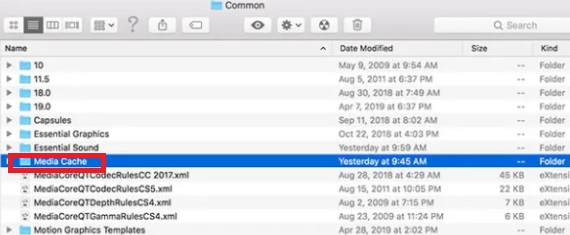
Limpe o Adobe Cache no Mac da pasta Caches
- Abra o Finder.
- Você pode acessar a Biblioteca selecionando-a no menu suspenso Ir (se não vir a opção Biblioteca, pressione a tecla de opção).
- Ative o Caches pasta em seu gerenciador de arquivos.
- Inicie a pasta de arquivos da Adobe em seu explorador de arquivos.
- Todos os itens da Adobe que você instalou serão mostrados. Depois de abrir cada pasta, procure nela e em todas as subpastas que ela possa ter uma pasta denominada "Cache de disco". Exclua todos os diretórios rotulados como "Cache de disco" que você descobrir.
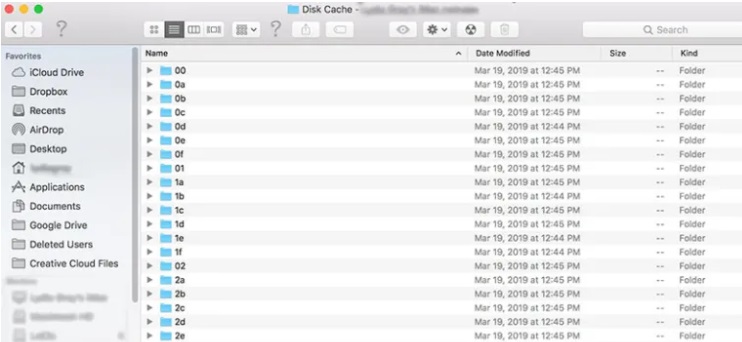
Parte 4. Conclusão
Esperamos que este guia em como limpar o cache da Adobe no Mac foi útil. Considere automatizar este procedimento alterando as configurações de cache quando estiver sem espaço no disco rígido ou apenas quiser ser mais organizado. É hora de limpar o cache do Adobe Mac e retornar ao lado artístico da edição de vídeo.



